
添加了总线引入线后,实际上并未在电路图上建立正确的引脚连接关系,此时还需要添加网络标签“Net Label”,网络标签是用来为电气对象分配网络名称的一种符号。在没有实际连线的情况下,也可以用来将多个信号线连接起来。网络标签可以在图纸中连接相距较远的元件管脚,使图纸清晰整齐,避免长距离连线造成的识图不便。网络标签可以水平或者垂直放置。在原理图中,采用相同名称的网络标签标识的多个电气连接点,被视为同一条电气网络上的点,等同于有一条导线将这些点都连接起来了。因此,在绘制复杂电路时,合理地使用网络标签可以使原理图看起来更加简洁明了。

图4-93 “网络标签”对话框
放置网络标签的步骤如下。
(1)在主菜单中选择“放置”→“网络标签”命令,或者单击“线”工具栏上的放置网络标签工具按钮![]() ,熟悉Altium Designer 16的用户可按快捷键“P”→“N”。
,熟悉Altium Designer 16的用户可按快捷键“P”→“N”。
启动放置网络标签命令后,鼠标指针将变成十字鼠标指针,并在鼠标指针上悬浮着一个默认名为“Net Label”的标签。
(2)单击Tab键,打开如图4-93所示的“网络标签”对话框。
(3)单击“颜色”色彩块,打开“Choose Color”对话框,在该对话框中选择网络标签的文字色彩,然后单击“OK”按钮,关闭“Choose Color”对话框。
(4)单击“定位”右侧的文字,在弹出的列表中选择网络标签的旋转角度。(www.xing528.com)
(5)在“属性”区域的“网络”编辑框内设置网络标签的名称。
(6)单击“属性”区域内的“字体”按钮,打开“字体”对话框,在“字体”对话框中设置网络标签的字体,然后单击“字体”对话框中的“确定”按钮,关闭“字体”对话框。
Altium Designer 16系统中,网络标签的字母不区分大小写。
(7)将鼠标指针移到需要放置网络标签的导线上,当鼠标指针上显示出红色的星形标记时,表示鼠标指针已捕捉到该导线,单击鼠标左键即可放置一个网络标签。
如果需要调整网络标签的方向,单击键盘的“空格键”,网络标号会逆时针方向旋转90度。
(8)将鼠标指针移到其他需要放置网络标签的位置,继续放置网络标签。单击鼠标右键或按Esc键,即可结束布置网络标签状态。
如图4-94所示为一个已布置好网络标签的总线的一端。
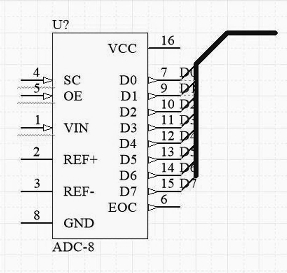
图4-94 布置网络标签后的总线
免责声明:以上内容源自网络,版权归原作者所有,如有侵犯您的原创版权请告知,我们将尽快删除相关内容。




